Kako izbrati in poudariti razlike v vrsticah v Excelu?
Recimo, da obstaja vrsta celic, in kar želite, je, da izberete in poudarite razlike v vrsticah, kot je prikazano spodaj. Očitno jih lahko preverite in izberete enega za drugim, vendar to zapravlja čas. V tem članku vam predstavljam nekaj hitrih trikov za izbiro in poudarjanje razlik v vrsticah v Excelu.

 Poiščite razlike v vrsticah s formulo
Poiščite razlike v vrsticah s formulo
V Excelu je nekaj formul, ki vam lahko pomagajo pri reševanju te težave.
Izberite prazno celico poleg celic, ki jih želite uporabiti, na primer C1, in vnesite to formulo = $ A1 <> $ B1 (A1 in B1 sta celici v vrstici, ki jo želite preveriti, ali vsebuje enako vrednost), in povlecite ročico za samodejno izpolnjevanje navzdol do celic, ki potrebujejo to formulo, in rezultat se prikaže kot FALSE pomeni, da celice vrstic vsebujejo isto vrednost, in TRUE pomeni razlike v vrsticah. Oglejte si posnetek zaslona:
Nasvet: če želite najti razlike med vrsticami, ki razlikujejo med velikimi in malimi črkami, lahko uporabite to formulo, = NE (TOČNO ($ A1, $ B1)).
 Izberite in poudarite razlike v vrsticah s pomočjo Pojdi na posebno
Izberite in poudarite razlike v vrsticah s pomočjo Pojdi na posebno
Pravzaprav lahko v Excelu uporabite tudi funkcijo Pojdi na posebno, da hitro izberete razlike v vrsticah.
1. Izberite obseg celic, ki ga uporabljate, in pritisnite Ctrl + G Če želite odpreti Pojdi na in kliknite Poseben Pojdite na Pojdi na posebno pogovornem oknu. Oglejte si posnetek zaslona: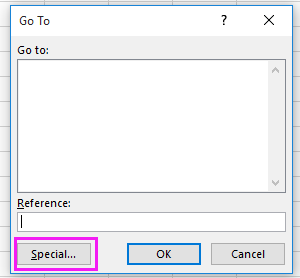
2. In preverite Razlike v vrsticah možnost v Pojdi na posebno pogovornem oknu. Oglejte si posnetek zaslona: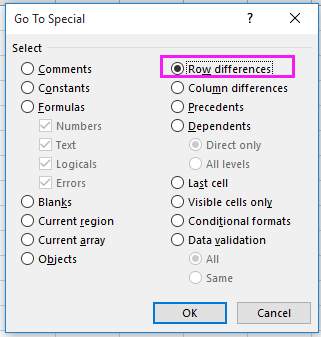
3. klik OK. Zdaj so izbrane celice, ki se razlikujejo s prvo eno celico v isti vrstici. Oglejte si posnetek zaslona: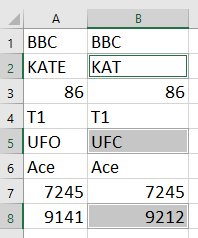
Opombe: pri uporabi te metode ne razlikuje med velikimi in malimi črkami.
 Izberite in poudarite razlike v vrsticah s programom Kutools za Excel
Izberite in poudarite razlike v vrsticah s programom Kutools za Excel
z Kutools za Excel - nameščeno priročno in večnamensko orodje, ki ga lahko uporabite Izberite Enake in različne celice pripomoček za hitro iskanje razlik v vrsticah.
| Kutools za Excel, z več kot 300 priročne funkcije, vam olajša delo. |
po brezplačna namestitev Kutools za Excel, naredite spodaj:
1. Izberite podatke prvega stolpca in jih pridržite Ctrl tipko, da izberete podatke drugega stolpca. Oglejte si posnetek zaslona:
2. klik Kutools > Izberite > Izberite Enake in različne celice. Oglejte si posnetek zaslona:
3. Nato v Izberite Enake in različne celice pogovorno okno, preverite Vsaka vrstica v Na podlagi in preverite Različne vrednote in Najdi odsek. Če želite poudariti razlike v vrsticah, preverite Izpolnite ozadje or Izpolnite barvo pisave možnost v Obdelava vrednosti in preverite Izberite celotno vrstico spodaj. Oglejte si posnetek zaslona: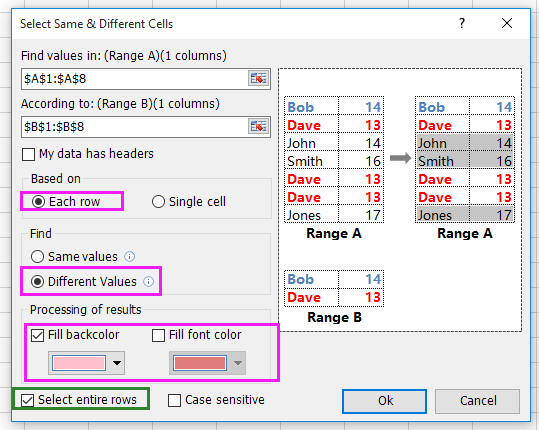
4. klik Ok, odpre se pogovorno okno, ki vas opomni na število razlik v vrsticah, hkrati pa so vrstice z različnimi vrednostmi označene z barvo ozadja. Oglejte si posnetek zaslona: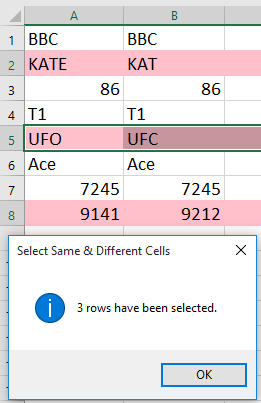
Nasvet: lahko preverite Za razliko od velikih in malih črk možnost v Izberite Enake in različne celice pogovorno okno za primerjavo glede na velike in male črke.
Najboljša pisarniška orodja za produktivnost
Napolnite svoje Excelove spretnosti s Kutools za Excel in izkusite učinkovitost kot še nikoli prej. Kutools za Excel ponuja več kot 300 naprednih funkcij za povečanje produktivnosti in prihranek časa. Kliknite tukaj, če želite pridobiti funkcijo, ki jo najbolj potrebujete...

Kartica Office prinaša vmesnik z zavihki v Office in poenostavi vaše delo
- Omogočite urejanje in branje z zavihki v Wordu, Excelu, PowerPointu, Publisher, Access, Visio in Project.
- Odprite in ustvarite več dokumentov v novih zavihkih istega okna in ne v novih oknih.
- Poveča vašo produktivnost za 50%in vsak dan zmanjša na stotine klikov miške za vas!

